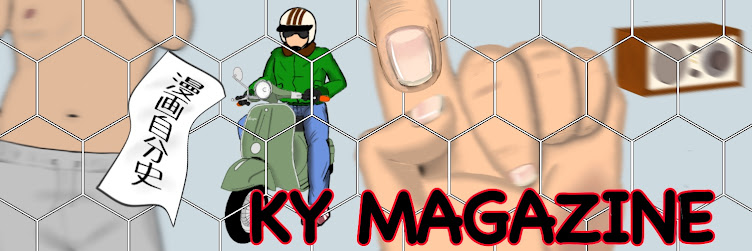昨日(10日)、ADSLの取付工事があって完了しました。
今回の契約は、固定電話を契約してからしか 設備の空きがないということで固定電話もいっしょに。電話番号は4種類の中から選んで下さいといわれ、覚えやすい番号を選択しました。
フレッツADSLはプロバイダも別になるので(Yahoo!BB とは違う)どこでもよかったんですがGOLというものを勧められてそれにしました。
工事が完了してから、固定電話のほうは問題なく繋がったんですが ADSLのほうはモデムのADSLランプが点滅のままで(通常は点灯にならないといけないらしい)何時間も点滅。工事のひとも色々と配線や保安器(家の外についてるやつ)など調べ直してくれたりしましたが、改善はせず ひとまず明日の昼くらいまで様子を見て、無理だったら撤去するということになりました。
夕方、点滅から点灯に変わって 内心喜んだのですが、パソコンの設定をしてみると繋がることはできたのですが ほんの一瞬で切断されるみたいな状況で使い物になりません。
撤去されるのは仕方ないけど、工事費を払えと言われるとこれは納得いきません。固定電話ももともといらないし。工事費だけでも1万近くかかってるし。
次の日(今日)、昨日教えてもらった故障係に電話をかけてみると予備の設備に切り替えてみるといわれ接続状況をみると、点灯を維持してようやく繋がりました。
うちは無線LANでMacBookとiPhoneをつなぎたかったので、バッファローの無線親機(ルーター)を接続。AOSSというバッファローの簡単セキュリティ接続という機能を使い設定をしました。付属のソフトはMacにも対応はしてましたがOSXは10.5まで。10.6には対応してないので、比較的簡単に設定できそうなWindowsXPでルーターの設定をしました。フレッツは今までと違いほんの少し設定が必要みたいなので説明書どおりに。PPPeとかいうもので接続するらしいんですが、ルーターに内蔵されてるみたいなのでWindowsXPで設定してしまえば、Macはなにもせずに繋がることはできました。ついでにiPhoneも設定完了。パスワードを入れるだけの手軽さ。
工事の人の話によると局から遠いので速度はあまり出ないでしょうと言われてましたが、実際その通りでダウンロードに時間かかります。
USENのスピードテストとやらをやってみましたが 2.2Mbpsとかそんな感じのにんげん級らしいです。まぁYahoo!の時も早くはなかったのですが 使えないよりはいいです。ただ、不安定みたいなのでしばらく様子見。光の開通があればなんとか快適にはなるでしょうが いつのことになるやら。とんでもないところに引っ越ししました。
あきらめてイーモバイルのポケットWI-FIとかいうのを選択肢にもしてたのですが。今、2年縛りになるけど1円で月額使用料が5000円未満とかプランもあるみたいだし。